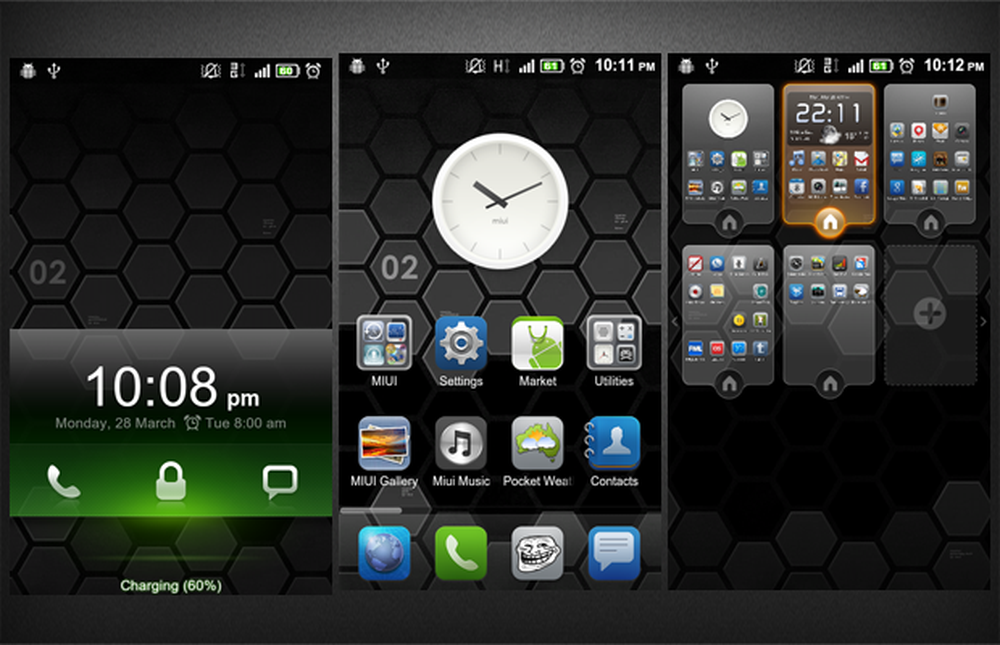Mixed Reality Viewer-app in Windows 10

Na rebranding Bekijk 3D app als Mixed Reality Viewer in Windows 10 Fall Creators Update heeft Microsoft geleverd Windows Mixed Reality Portal voor eindgebruikers. Met de app kan een gebruiker head-headdisplays gebruiken om te communiceren met 2D- en 3D-objecten, apps en video's. De HMD's zijn vastgemaakt aan pc's via een USB- en HDMI-verbinding die tot stand is gebracht via een meter lange kabel.
Mixed Reality Viewer-app in Windows 10

Als je het niet weet, is Mixed Reality een combinatie van augmented reality en traditionele Virtual Reality. De vorige technologie overlapt interactieve virtuele objecten in de echte wereld, terwijl de laatste de gebruiker op deze nieuw gecreëerde plaats plaatst.
Om de volledige Mixed Reality-ervaring te krijgen, hebt u een headset nodig, anders dan traditionele VR-headsets. Mixed Reality-headsets verschillen van VR-headsets op een manier dat deze zijn uitgerust met een paar camera's aan de voorzijde om de werkelijke realiteit vast te leggen en deze in de virtuele wereld te brengen.
Bovendien helpen motion sensing-controllers in uw handen u navigeren door de virtuele Windows-wereld, zonder gedoe. De meeste gerenommeerde merken zoals Acer, Dell en Lenovo bieden Head Mounted Displays voor Mixed Reality Portal.
De app wordt geopend .3mf-bestanden. Wanneer u de app voor het eerst start, geeft de interface een welkomstscherm weer, waarmee u elk 3D-model in de echte wereld kunt plaatsen en vervolgens kunt vastleggen met een mixed reality-video..
Als u dit overslaat, gaat u naar het hoofdscherm. Laten we het eens in detail bekijken.
Menu
In het menu kunt u feedback geven over de app. Daarnaast wordt ook de optie 'Instellingen' weergegeven, waarmee u functies voor Mixed Reality kunt configureren.

De andere tabbladen die zichtbaar zijn op het hoofdscherm zijn,
Modelweergave
Biedt een onderscheidende weergave van uw 3D-model

Mixed Reality
Gebruikt een Windows 10-pc of -tablet met een webcam als Mixed Reality Viewer. Het enige wat de gebruiker hoeft te doen, is de camera van het apparaat op een scène richten en virtuele objecten op het scherm verschijnen alsof ze echt zijn. Dit biedt een zeer standaard augmented reality-ervaring zoals de Apple-gebruikerservaring met de ARKit van Apple.

Remix 3D
Het is een online gemeenschap van 3D-modellen waarmee je het gewenste personage kunt kiezen voor je creatie.
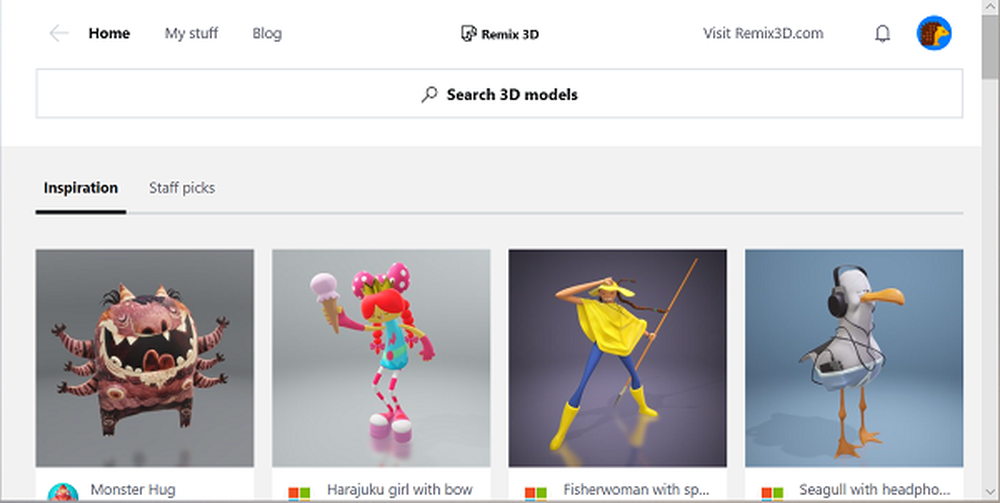
Verf 3D
Hiermee kunt u speciale effecten toevoegen aan uw werk. U kunt bijvoorbeeld tekst of stickers toevoegen aan uw foto.
Richting extreem-rechts heb je opties zoals
Bediening - hiermee kunt u een muis, pen, aanraakgebaar of toetsenbord kiezen voor het uitvoeren van verschillende acties zoals
- Rondom cirkelen
- Naar links of rechts verplaatsen
- In- of uitzoomen
- Resetten naar de oorspronkelijke positie

Microsoft heeft ook een nieuwe ruimte voor 3D-inhoud toegevoegd aan de Microsoft Store onder Mijn films en tv. Hier kunnen gebruikers een beperkte verzameling van 360-graden meeslepende video's vinden die kunnen worden gebruikt met Windows Mixed Reality en een van de HMD's die beschikbaar zijn.
Alle HMD's zijn direct verkrijgbaar bij de Microsoft Store, samen met een optie om Microsoft Windows Motion Motion Controllers met gemengde realiteit te kopen. De controllers kosten ongeveer $ 100. Combo's zijn echter een middel om zowel uw headset als de controllers in één keer te kopen. Bezoek vandaag nog Microsoft Store!
Als u een meer meeslepende ervaring wilt, kunt u ervoor kiezen om een livestream van de weergave in uw headset weer te geven (alleen Windows Mixed Reality Ultra). Als u deze functie wilt in- of uitschakelen, selecteert u Voorbeeld starten of Voorbeeld stoppen.
Wanneer u klaar bent, controleert u de status van uw headset en controllers. Selecteer 'Menu' om volledige informatie te zien en probeer nieuwe controllers in te stellen. Voor deze,
Klik op Menu en kies Controllers instellen. Zet vervolgens de grens aan of uit.
- Selecteer Menu> Setup uitvoeren om een nieuwe grens te maken.
- Om naar je mixed reality-foto's te gaan. Selecteer Menu> Zie mixed reality-foto's en voor mixed reality-apps en -games. Selecteer Menu> Mixed reality-apps downloaden.
Mixed Reality Viewer-app werkt niet
Soms kom je bij het gebruik van de Mixed Reality Viewer-app problemen tegen en zie je een foutmelding. Probeer deze oplossingen om het probleem direct op te lossen.
1] Koppel uw headset los van uw pc (beide kabels) en start uw pc opnieuw op en sluit vervolgens uw headset opnieuw aan.
2] Als de herstartmethode niet werkt, zorg er dan voor dat uw headset wordt herkend door uw pc. U kunt dit controleren door de optie Start te selecteren, apparaatbeheer in het zoekvak te typen en het vervolgens in de lijst te selecteren. Als u gevonden Mixed Reality-apparaten vindt, vouwt u deze uit om te vinden, wordt uw headset weergegeven. Als het niet wordt vermeld,
3] Probeer de hoofdtelefoon op verschillende poorten op de pc aan te sluiten.
- Controleer op de nieuwste software-updates van Windows Update.
- Maak Windows Mixed Reality ongedaan en installeer het opnieuw
- Ontkoppel uw headset van uw pc (beide kabels).
Selecteer nu Instellingen> Gemengde realiteit> Installatie ongedaan maken. Ontkoppel hier uw motion controllers door Instellingen te selecteren, vervolgens Apparaten en ten slotte Bluetooth en andere apparaten te kiezen. Selecteer elke controller en selecteer vervolgens Apparaat verwijderen.
Om Windows Mixed Reality opnieuw te installeren, sluit u uw headset opnieuw aan op uw pc.
Houd er rekening mee dat apps en functies van Mixed Reality alleen kunnen worden ingeschakeld en gebruikt als uw apparaat voldoet aan de minimale hardwarevereisten. Controleer of uw pc Mixed Reality ondersteunt.